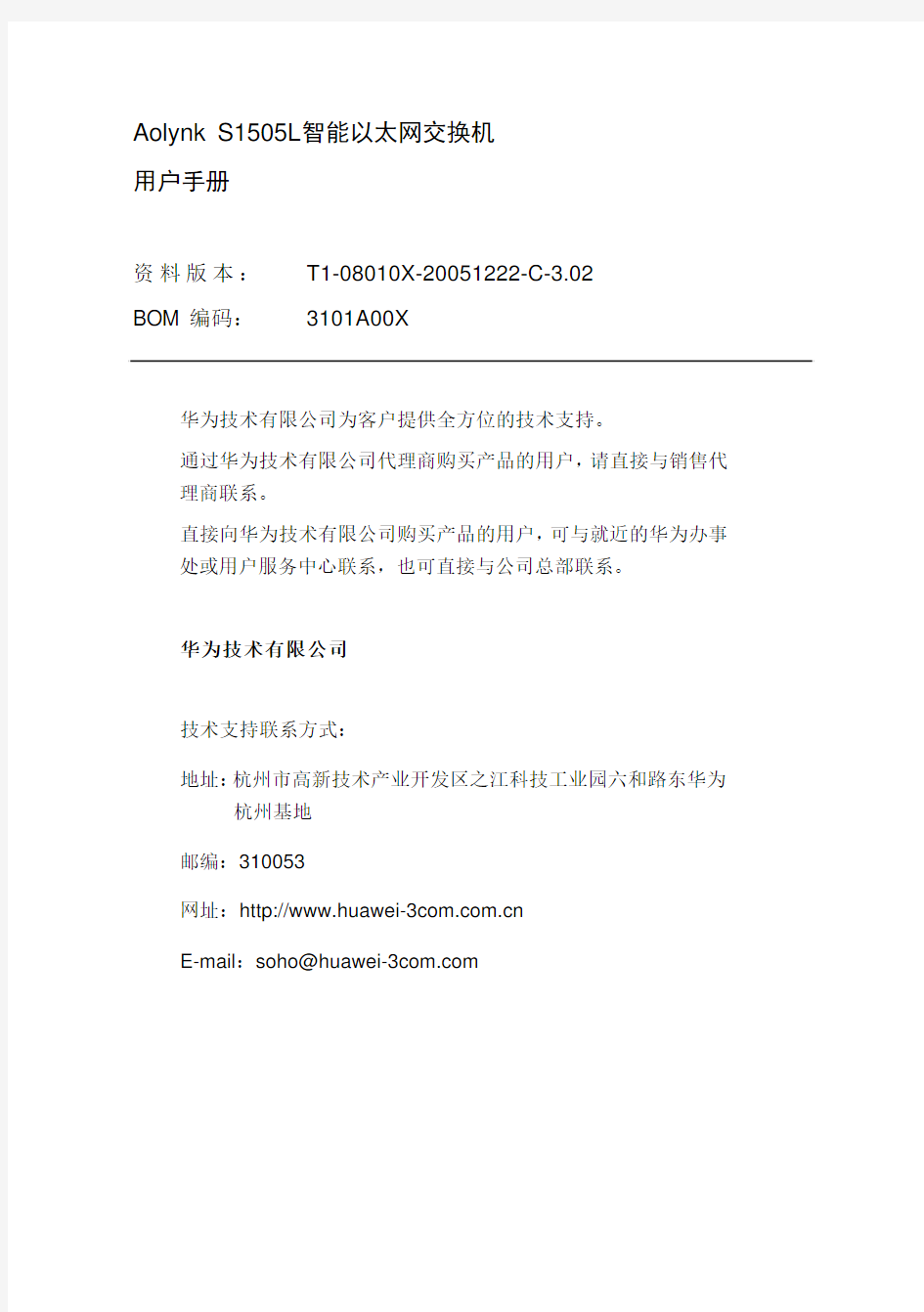
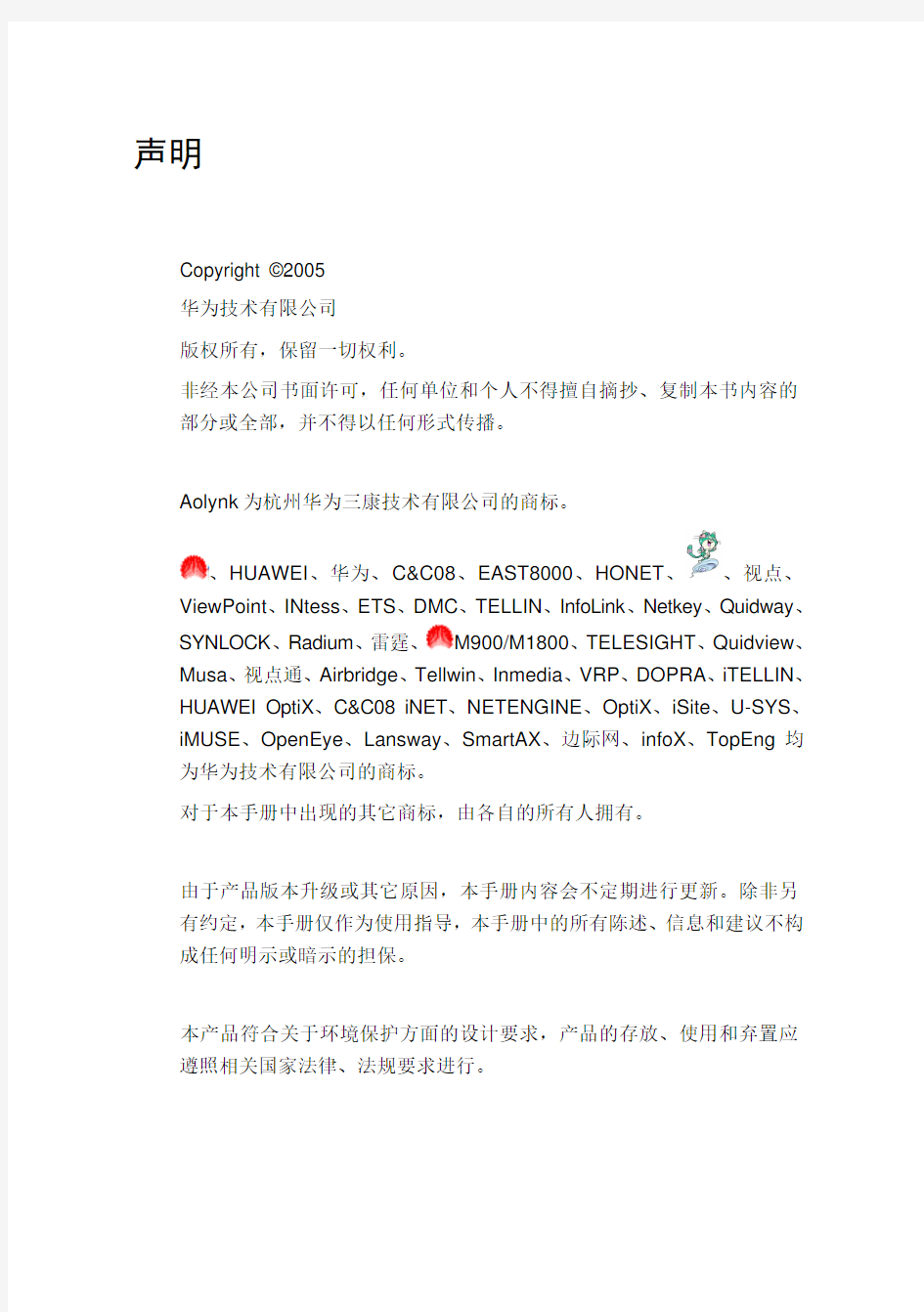
Aolynk S1505L智能以太网交换机
用户手册
资料版本:T1-08010X-20051222-C-3.02
BOM 编码:3101A00X
华为技术有限公司为客户提供全方位的技术支持。
通过华为技术有限公司代理商购买产品的用户,请直接与销售代理商联系。
直接向华为技术有限公司购买产品的用户,可与就近的华为办事处或用户服务中心联系,也可直接与公司总部联系。
华为技术有限公司
技术支持联系方式:
地址:杭州市高新技术产业开发区之江科技工业园六和路东华为杭州基地
邮编:310053
网址:https://www.doczj.com/doc/c87340563.html,
E-mail:soho@https://www.doczj.com/doc/c87340563.html,
声明
Copyright ?2005
华为技术有限公司
版权所有,保留一切权利。
非经本公司书面许可,任何单位和个人不得擅自摘抄、复制本书内容的部分或全部,并不得以任何形式传播。
Aolynk为杭州华为三康技术有限公司的商标。
、HUAWEI、华为、C&C08、EAST8000、HONET、、视点、ViewPoint、INtess、ETS、DMC、TELLIN、InfoLink、Netkey、Quidway、SYNLOCK、Radium、雷霆、M900/M1800、TELESIGHT、Quidview、Musa、视点通、Airbridge、Tellwin、Inmedia、VRP、DOPRA、iTELLIN、HUAWEI OptiX、C&C08 iNET、NETENGINE、OptiX、iSite、U-SYS、iMUSE、OpenEye、Lansway、SmartAX、边际网、infoX、TopEng均为华为技术有限公司的商标。
对于本手册中出现的其它商标,由各自的所有人拥有。
由于产品版本升级或其它原因,本手册内容会不定期进行更新。除非另有约定,本手册仅作为使用指导,本手册中的所有陈述、信息和建议不构成任何明示或暗示的担保。
本产品符合关于环境保护方面的设计要求,产品的存放、使用和弃置应遵照相关国家法律、法规要求进行。
目录
第1章产品简介...............................................................................1-1
1.1 产品外观.............................................................................1-1
1.2 功能特性.............................................................................1-3第2章安装......................................................................................2-1
2.1 安装注意事项......................................................................2-1
2.2 安装硬件.............................................................................2-2
2.3 安装USB驱动程序..............................................................2-2第3章配置......................................................................................3-1
3.1 登录配置程序......................................................................3-1
3.2 配置主界面.........................................................................3-2
3.3 快速设置.............................................................................3-6
3.4 高级设置.............................................................................3-7
3.5 更改密码...........................................................................3-17
3.6 关于..................................................................................3-17第4章附录 - 技术规格....................................................................4-1
第1章产品简介
Aolynk S1505L智能以太网交换机(以下简称S1505L)是一款适合中小企业以及家庭组网的交换机。S1505L提供5个固定的10/100Base-TX自适应以太网端口:
z Uplink口用于接入运营商网络;
z VoIP口用于连接VoIP终端;
z TV口用于连接IPTV机顶盒;
z PC口用于连接PC;
z EXP口为扩展端口(与配置端口复用)。
1.1 产品外观
1. 前面板
S1505L的前面板上有电源指示灯以及各端口的速率、状态指示灯,如下图所示。
图1-1S1505L智能以太网交换机前面板示意图
表1-1S1505L智能以太网交换机指示灯含义指示灯面板标示状态含义
绿灯亮交换机通电
电源指示灯 Power
灭交换机断电
绿灯亮端口工作在100Mbit/s
速率指示灯Speed
灭端口工作在10Mbit/s或以太网链路未建立
绿灯亮以太网链路建立
灭以太网链路未建立
状态指示灯 Link/Act
绿灯闪烁端口在收发数据
2. 后面板
S1505L的后面板上有5个固定的10/100Base-TX以太网端口、1个Reset按钮(S1505L中不可使用)以及1个交流电源插孔,如下图所示。
图1-2S1505L智能以太网交换机后面板示意图
1.2 功能特性
表1-2S1505L智能以太网交换机功能特性特性实现
VLAN 支持符合IEEE 802.1Q标准的VLAN(Virtual Local Area Network,虚拟局域网)
支持基于端口的VLAN
最多支持16个VLAN
端口支持广播风暴抑制
支持端口流量控制,符合802.3x标准
MAC地址表支持地址自学习,地址老化时间缺省为300秒
最多支持2K个MAC(Media Access Control,媒体访问控制)地址
管理支持管理程序进行配置
QoS(Quality of Service,服务质量)支持802.1p优先级队列
支持每端口4个优先级队列支持端口限速
第2章安装
2.1 安装注意事项
z在清洁交换机前,应先将交换机电源适配器拔出。请不要用湿润的布料擦拭交换机,也不要使用液体清洗交换机。
z请不要将交换机放在水边或潮湿的地方,并防止水或湿气进入交换机机壳。
z请保证交换机工作环境的清洁,过多的灰尘会造成静电吸附,不但会影响设备寿命,而且容易造成通信故障。
z S1505L智能以太网交换机整机发热量很小,故采取自然方式散热。交换机的通风口处留有足够的空间(大于10cm),
以利于交换机的散热。
z请确认电源适配器电压与交换机标示的工作电压值相符,强烈建议使用S1505L随机附带的电源适配器来连接交换机和
电源。
z交换机工作地点远离强功率无线电发射台、雷达发射台、高频大电流设备。
z必要时采取电磁屏蔽的方法,如接口电缆采用屏蔽电缆。
z接口电缆要求在室内走线,禁止户外走线,以防止因雷电产生的过电压、过电流将设备信号口损坏。
2.2 安装硬件
1. 连接配置电缆
S1505L的配置电缆一端为RJ-45插头,用来连接交换机,另一端为USB插头,用来连接PC。连接示意图如下所示。
图2-1连接示意图
(1) 将配置电缆的USB插头插入要对交换机进行配置的PC的
USB口。
(2) 将配置电缆的RJ-45一端连到交换机的配置口(EXP口)。
2. 连接电源适配器
(1) 将电源适配器的一端连接到交换机的电源插孔,另一端插到
电源插座。
(2) 检查交换机的Power灯是否亮,如果指示灯亮表示电源连接
正常。
2.3 安装USB驱动程序
正确连接配置电缆和电源线后,还需要在PC上安装USB口的驱动程序。安装步骤如下:
(1) 将配置电缆的USB插头插入PC的USB口后,系统将显示
找到新硬件向导,如下图所示。
图2-2找到硬件向导
(2) 在上图向导中选择“从列表或指定位置安装(高级)”,单
击<下一步>按钮继续。
图2-3选择驱动程序搜索位置
(3) 将含有驱动程序的光盘插入光驱,选择“搜索可移动媒体”
复选框并单击<下一步>按钮。
(4) 忽略Windows徽标测试,单击<仍然继续>按钮,开始安装
驱动。安装完成后,出现提示界面如下图所示。
(5) 单击<完成>按钮,确认安装完成。
第3章配置
S1505L附带的光盘中含有配置管理程序。完成硬件安装和USB 驱动安装后,运行配置程序并与设备建立连接,用户就可以对S1505L 进行配置和管理。
3.1 登录配置程序
运行配置程序,出现[登录]对话框(如图3-1所示),在“密码”文本框中输入密码,缺省密码为admin,登录后可修改。单击<确定>按钮,进入交换机配置主界面。
图3-1用户登录
说明:
用户名缺省为Admin且不可修改,密码可以在进入配置界面后修改,具体请参见“3.5 更改密码”。
3.2 配置主界面
图3-2配置主界面(未连接状态)
用户登录配置主界面后,单击<连接>按钮,程序将自动搜索所连接计算机的通讯端口,使设备与配置程序建立连接。成功连接后,界面上将显示设备状态为“已连接”并在“通讯端口”处显示连接的端口号,如下图所示。
图3-3配置主界面(已连接状态)
1. 配置栏介绍
配置栏提供了对交换机进行快速设置的功能,包括交换机各个端口的速率、优先级、端口限速、流控及VLAN设置功能。配置栏左边是五个端口的名称及端口序号的对应关系,在进行VLAN高级功能设置时,需要了解端口名称及序号的对应关系。
z速率:为端口选择速率,缺省为Auto方式,与所连接的端口自动协商确定工作速率和双工模式,可选值有Auto、100
Full、100 Half、10 Full、10 Half、Disabled。
z优先级:每个端口支持四个优先级队列,优先级从高到低为Highest、High、Low、Lowest。Uplink口的优先级不能配
置。缺省情况下,VoIP端口优先级为Highest,TV端口优
先级为High,PC端口优先级为Low,EXP端口优先级为
Lowest。
z端口限速:基于端口的速率限制,它对端口输入、输出报文的速率进行限制,缺省为关闭状态。要启用端口限速功能,
可进入菜单[高级/高级设置/常规设置]中进行设置,具体请参
见“3.4 1. 常规设置”。启用此功能后,下拉列表显示可选
值有64K、128K、256K、512K、1M、2M、4M、8M、Disabled。
z流控:端口流控主要是对端口接收和发送的报文进行控制,防止报文丢失,常用于拥塞管理。可以设置开启(Enabled)或关闭(Disabled)状态。端口流控缺省处于关闭状态。
z VLAN:通过输入VLAN ID值,可以创建该端口与Uplink口组成的一个VLAN。所有端口缺省VLAN ID为1,处于同一
VLAN中,Uplink口缺省为Tag端口。
2. 按钮介绍
z<连接>:单击此按钮,程序将自动搜索所连接计算机的通讯端口,使设备与配置程序建立连接。
z<显示当前配置>:单击此按钮,程序将显示设备的当前配置状态。
z<保存配置>:设置完毕后,单击此按钮将配置保存至设备,同时交换机将自动重启。对设备所做的配置,只有保存配置
后,才能生效。
z<断开>:单击此按钮,设备与配置程序断开连接。
z<退出>:单击此按钮,退出交换机配置程序。
注意:
每次运行配置程序后,程序主界面上所显示的配置为出厂缺省设置,如果单击<保存配置>,设备将被恢复成出厂设置。因此,打开配置程序后,建议先单击<显示当前配置>,把交换机的配置读取出来,然后再进行更改。
3. 菜单介绍
z[文件]:[保存配置文件]用于将交换机的配置保存到计算机上,[打开配置文件]用于把保存在计算机上的配置文件打开。
当配置多台交换机时,只需要设置好其中的一台交换机,通
过[保存配置文件],将当前配置保存为一个文件,配置其他
交换机时,只需通过[打开配置文件]打开这个文件,并在主
界面单击<保存配置>按钮就可以完成配置。
图3-4文件菜单选项
z[高级]:[高级设置]菜单中提供了VLAN设置的高级功能,包括Port-based VLAN和802.1Q-based VLAN的选择、端口
限速设置、广播风暴抑制、优先级权重的设置等。[更改密码]
菜单中可以修改登录用户的密码。[恢复默认设置]可以将所
有设置恢复成出厂缺省设置。
图3-5高级菜单选项
z[语言]:可在此菜单中切换显示语言,有中文和英文两种语言可供选择。
图3-6语言菜单选项
z[帮助]:[关于]菜单中提供了此配置程序的版权信息。
图3-7帮助菜单选项
3.3 快速设置
进入Aolynk智能以太网交换机配置主界面,可以通过下面四个简单步骤完成对交换机的快速设置:
(1) 单击<连接>按钮,程序将自动搜索通讯端口,根据设备状态
确定连接成功后,可进行交换机配置。
(2) 单击<显示当前配置> 按钮,显示交换机的当前配置。
(3) 进行VLAN设定,根据实际组网情况及运营商分配的VLAN
ID,在对应端口VLAN设置框中输入VLAN ID值,即可使
该端口与Uplink口组成一个VLAN,且Uplink口缺省为Tag
端口。
(4) 单击<保存配置>按钮,把配置保存到交换机中,交换机自动
重启,同时配置生效。
说明:
z VLAN 1为缺省VLAN,包含所有端口。
z VLAN ID的取值范围为1~4094。
z VLAN 类型可在[高级/高级设置/常规设置]菜单项中进行选择,缺省为基于802.1Q的VLAN。
z速率、优先级、端口限速、流控的设置可在对应下拉列表框中进行选择。一般情况下,用户不需要对这四项的缺省值进行更改,使用缺省值即可正常工作。
3.4 高级设置
单击[高级/高级设置]菜单项,可以对S1505L进行更详细的设置。
1. 常规设置
单击[高级/高级设置]菜单项,单击“常规设置”页签,进入“常规设置”界面,如下图所示。
图3-8常规设置
z广播风暴抑制设置:用以限制端口上允许通过的广播流量的大小。当广播流量超过用户设置的值后,系统将对广播流量作丢弃处理,使广播所占的流量比例降低到合理的范围,从而有效地抑制广播风暴,保证网络业务的正常运行。选中“启用广播风暴抑制”复选框表示启用广播风暴抑制,“抑制比例”下拉列表框中的可选值有5%、10%、20%、100%。
100%表示不抑制,缺省情况下不启用广播风暴抑制。
z MAC老化时间:有1秒、18秒、75秒、300秒四种时间长度可选。MAC老化时间缺省为300秒。
z VLAN类型:可以选择基于802.1Q的VLAN或者基于端口的VLAN。缺省情况下VLAN类型为基于802.1Q的VLAN。
z IGMP Snooping:是运行在二层以太网交换机上的组播约束机制,用于管理和控制组播组。由于交换机进行的MAC地
址学习是基于源地址学习的,当二层交换机收到组播报文
时,因为无法判断其是否是组播报文,会把它当作广播报文
处理,这样就失去了组播的意义。IGMP Snooping用于解决
这个问题。缺省情况下不启用IGMP Snooping功能。
z限速选项:可以设置端口限速为启用(Enabled)或关闭(Disabled)状态。端口限速启用后可以指定限速方式,有
Ingress(入端口限速)、Egress(出端口限速)、Both(出、
入端口限速)三种方式可选。缺省情况下不启用端口限速功
能。
z重启交换机:单击<交换机软重启>按钮,交换机将重新启动。
注意,重启前请将当前设置保存,否则所做新的设置均无效。
2. VLAN优先级映射
单击[高级/高级设置]菜单项,单击“VLAN优先级映射”页签,进入“VLAN优先级映射”界面,如图3-9所示。在此界面中可以配置VLAN Tag优先级与优先级队列的映射关系。
S1505L支持四个优先级队列。交换机根据以太网帧VLAN Tag中的优先级将其放入到相应的输出队列中,优先级高的队列将优先发送。缺省情况下的映射关系为:0~1对应队列Lowest,2~3对应队列Low,4~5对应队列High,6~7对应队列Highest。
中控考勤机说明书 1考勤机的使用 1.1登记指纹 1.2考勤机功能介绍(通讯,参数设置,系统信息,U盘管理) 2考勤软件的使用 2.1 软件的安装 2.2 软件使用 2.2.1 增加设备 2.2.2 从设备下载人员信息 2.2.3 修改人员信息(改名字,调动部门等) 2.2.4 上传人员信息到设备 2.2.5 下载考勤数据 2.2.6 时间段设置 2.2.7 班次管理 2.2.8 人员排班 2.2.9 统计报表 一考勤机快速使用 1.1登记指纹(分彩屏跟黑白屏) 从设备上采集指纹: (1)彩屏:长按M/OK键--“用户管理”点OK--“新增用户”点OK--选择工号,- 往下翻在“指纹登记”上点OK,同一个手指按三次,完成后再点击OK键,再放上另一个手指按三次--往下翻到完成上点OK。(如果要再登记指纹可在‘用户管理‘点OK--’管理用户‘点M/OK---点M/OK选择’---- 查找用户‘—输入工号点OK—点M/OK选择“编辑用户”然后选择登记指纹,登记完成后---往下翻到完成上点M/OK。 (2)黑白屏录指纹的跟彩屏类似就不再说了。录备用指纹的话跟彩
屏有点区别:按M/OK—用户登记—指纹登记—提示新登记—按ESC键—跳出备份登记—输入工号—登记指纹。。 1.2机器的功能介绍 (1)通讯设置—设置通讯方式有RS232/485通讯,TCP/IP,USB 通讯 (2)系统设置—参数设置(包含提示声音,键盘声音,时间设置算法切换(高端机器如iclock360, S20等)--数据维护(删除考勤机上的记录数据【记录要定时去删除】,清除管理权限【管理员破解】,清除全部数据----恢复设置(恢复出厂设置【不会删除考勤机上的数据只是恢复机器出厂的通讯设置等】; (3)系统信息—可以查看设备的人员登记数跟指纹数及考勤记录数-------设备信息可以查看设备的序列号、算法版本、MAC地址、出厂时间等。 (4)U盘功能(包含下载跟上传的功能) <1>(1)把U盘插到考勤机上--长按M/OK键进入菜单--选择U盘管理--下载数据--下载用户数据--下载完成后退出然后把U盘拿下来插到电脑上。 <2> (1)打开考勤软件--点击软件最左上角数据--选择菜单里“USB闪盘管理”,然后选择菜单里对应的选项(黑白屏机器选择第一项,彩屏机器选择第三项)--在对话框的左上角第一栏“导入用户数据到电脑”上点击--最后再点击“从U盘导入用户数据”--导入完成后关闭。
中控考勤机说明书1考勤机的使用 1.1登记指纹 1.2考勤机功能介绍(通讯,参数设置,系统信息,U盘管理) 2考勤软件的使用 2.1 软件的安装 2.2 软件使用 2.2.1 增加设备 2.2.2 从设备下载人员信息 2.2.3 修改人员信息(改名字,调动部门等) 2.2.4 上传人员信息到设备 2.2.5 下载考勤数据 2.2.6 时间段设置 2.2.7 班次管理 2.2.8 人员排班 2.2.9 统计报表 一考勤机快速使用 1.1登记指纹(分彩屏跟黑白屏) 从设备上采集指纹: ??? (1)彩屏:长按M/OK键--“用户管理”点OK--“新增用户”点OK--选择工号,- 往下翻在“指纹登记”上点OK,同一个手指按三次,完成后再点击OK键,
再放上另一个手指按三次--往下翻到完成上点OK。(如果要再登记指纹可在‘用户管理‘点OK--’管理用户‘点M/OK---点M/OK选择’---- 查找用户‘—输入工号点OK—点M/OK选择“编辑用户”然后选择登记指纹,登记完成后---往下翻到完成上点M/OK。 (2)黑白屏录指纹的跟彩屏类似就不再说了。录备用指纹的话跟彩屏有点区别:按M/OK—用户登记—指纹登记—提示新登记—按ESC键—跳出备份登记—输入工号—登记指纹。。 1.2机器的功能介绍 (1)通讯设置—设置通讯方式有RS232/485通讯,TCP/IP,USB通讯(2)系统设置—参数设置(包含提示声音,键盘声音,时间设置算法切换(高端机器如iclock360, S20等)--数据维护(删除考勤机上的记录数据【记录要定时去删除】,清除管理权限【管理员破解】,清除全部数据----恢复设置(恢复出厂设置【不会删除考勤机上的数据只是恢复机器出厂的通讯设置等】;(3)系统信息—可以查看设备的人员登记数跟指纹数及考勤记录数-------设备信息可以查看设备的序列号、算法版本、MAC地址、出厂时间等。(4)U盘功能(包含下载跟上传的功能) <1>(1)把U盘插到考勤机上--长按M/OK键进入菜单--选择U盘管理--下载数据--下载用户数据--下载完成后退出然后把U盘拿下来插到电脑上。 <2> (1)打开考勤软件--点击软件最左上角数据--选择菜单里“USB闪盘管理”,然后选择菜单里对应的选项(黑白屏机器选择第一项,彩屏机器选择第三项)--在对话框的左上角第一栏“导入用户数据到电脑”上点击--最后再点击“从U盘导入用户数据”--导入完成后关闭。
指纹考勤机故障维修手 册 公司标准化编码 [QQX96QT-XQQB89Q8-NQQJ6Q8-MQM9N]
指纹考勤机常见故障维修及操作手册
考勤机,在设计过程中,已经考虑到工作环境等因素,能长时间、稳定地工作。然而在实际使用中仍会出现不可预见的故障。为方便地铁用户日常过程中的使用,特编写此手册作为维修参考,本手册仅作为参考。 我们将通过硬件部分、软件部分、通讯连接问题三大部分进行描述: 一、硬件问题 1、有些用户指纹考勤经常无法验证通过,该如何解决此问题 如下的一些情况可能会导致有的员工难于使用或根本不能够使用指纹进行考勤: ①一些手指上指纹被磨平; ②手指上褶皱太多,经常变化; ③手指上脱皮严重; 指纹无法识别的用户,可将该指纹删除再重新登记,或登记另一枚手指,同时类似用户在登记指纹时,需要选择使用质量较好的指纹(褶皱少、不起皮、指纹清晰),尽量使手指接触指纹采集头面积大一些,登记完成后做一下比对测试;并建议多注册几枚备份手指,推荐使用食指、中指或无名指;避免大拇指和小拇指(因为它们按压采集窗口时通常很笨拙)。 正确的手指按压示意图 手指平压于指纹采集窗口上指纹纹心尽量对正窗口 中心 2、考勤机在接上电源开机后,液晶显示不完整,有时只显示一半,有时花屏,请问是什么问题,该如何解决 可能原因是①主板坏;②液晶的内部特性问题。这时需要与供应商联系,返回维修。 3、考勤机在接上电源后,却无法开机,请问是什么问题,该如何解决 无法开机的可能原因是 ①电源线坏。这时请更换一个好的电源线。 ②电源接头松脱。请把电源线插紧,再进行开机。 ③电源板已坏; ④主板坏。 如果是第③、④项两个原因。请用户与供应商联系,更换新的电源板或主板。 4、如何清除考勤机的管理员 可以用考勤机和计算机通讯,通讯成功后,进入考勤机管理标签页,单击清除管理员按钮,可以清除考勤机的管理员,断开连接后,就可以进入考勤机的菜单模式了,注意需要到机器上重新登记管理员。
中控iface 302人脸指纹考勤机操作手册(管理员版)1、考勤机主界面:如图,按左上角“MENU”可进入管理员身份验证界面 2、管理员身份验证界面:通过人脸识别或指纹识别验证管理员的合法性
3、管理员菜单界面:红框部分为HR人员使用的功能 4、用户管理界面:可查询、新增、修改、删除人员信息(工号、姓名、指纹、密码、人脸、用户权限、照片)
新增用户界面:为避免考勤机与考勤系统工号重复,不建议直接在考勤机上新增用户。 编辑用户界面:如需更换指纹及人脸信息,可在该界面操作。
U盘管理界面:从考勤机下载数据到U盘,从U盘上传数据到考勤机 注意事项:新增或修改考勤机用户及时间后请按“保存”,完成所有考勤机配置后退出到考勤机主界面(左上角“菜单”“返回”),以免其它人员非法修改考勤机数据。 总部员工报到,人员信息录入方式: 员工报到——总部HR分配工号录入考勤系统——总部HR在考勤系统中“上传人员信息到设备”—— 总部HR搜索考勤机中新入职员工工号——员工到考勤机上录指纹、人脸、照相——总部HR“连接设备”—“从设备下载人员信息” 项目员工到总部报到,人员信息录入方式: 员工报到——总部HR分配工号录入考勤系统——总部HR在考勤系统中“上传人员信息到设备”—— 总部HR搜索考勤机中新入职员工工号——员工到考勤机上录指纹、人脸、照相——总部HR在考勤系统中“从设备下载人员信息”,然后“USB闪盘管理”——“用户数据导出至U盘”——总部HR将U盘中的以下文件压缩后发email至项目HR——项目HR解压缩文件到U盘根目录,并在考勤机上插入U盘,然后“上传用户数据”。 项目员工到项目报到,人员信息录入方式: 员工报到——总部HR分配工号录入考勤系统——总部HR在考勤系统中“USB闪盘管理”——“用户数据导出至U盘”——总部HR将U盘中的以下文件压缩后发email至项目HR——项目HR解压缩文件到U盘根目录,并在考勤机上插入U盘,然后“上传用户数据”——项目HR搜索考勤机中新入职员工工号——员工到考勤机上录指纹、人脸、照相——项目HR“下载用户数据”至U盘,并将U盘中的以下文件压缩后发email至总部HR——总部HR解压缩文件到U盘根目录,并在电脑上插入U盘,“USB闪盘管理”“导入用户数据至电脑”。
SIAI-I68A使用说明 1.1 使用环境 尊敬的用户,首先感谢您购买本公司的彩屏指纹考勤机。 为了使您更好的使用和保养本产品,在使用之前,请您仔细阅读本使用指引,这将有助于提高您使用本产品的效率。 请不要将彩屏指纹考勤机放置在强光直照的地方。强光对指纹信息的采集有着明显的影响,可能会导致指纹的验证无法正常通过。 彩屏指纹考勤机工作的温度范围为0℃-45℃。请尽量不要在室外使用!若必须在室外使用,建议夏天采用遮阳伞和散热设备,冬天采用保暖设施。 1.2 按压方法 员工在进行考勤之前,需先进行指纹登记。指纹登记时,推荐的手指:食指和中指。正确的按压方式:手指平压于指纹采集窗口中心的正上方。 正确 几种错误的按压方式 太垂直太偏 倾斜靠下 1.3 系统简介 本产品是一款采用 TFT 彩色液晶屏显示,能实现 5000~10000 枚/秒指纹高性能比对的考勤机。其功能特点如下: 支持 T9 中英文输入法与中文姓名显示 支持响铃功能 支持 U 盘下载 支持在线升级固件 支持实时在线通讯 支持实时消息通知 支持屏幕保护功能
支持夏令时设置 支持中、英、韩三国语言显示 可直接在考勤机上查询验证记录 可通过电源管理,对本机电源进行各种功能设置 开机:将标配电源适配器的插头插到考勤机的电源接口,另一端接入220V交流电,考勤机将自动开机。 开机后首先显示公司LOGO,等待进度条走完后便会自动进入到待机状态,界面显示如图 1: 1.4键盘说明 ESC 退出或取消键 MENU 菜单键,消除键 OK 确定当前设定项 # T9 输入法切换/参数选择 ▲向上键,上班签到键 ▼向下键,下班签到键 0…9 可输入数字或字母 1.5考勤操作 用户考勤时,应先确认是否已在考勤机里登记注册,如未登记请参看第二章节考勤有指纹和密码两种考勤方式。请注意正确按压指纹头进行考勤操作。 1.51 指纹验证
汉王人脸识别机 使用手册 汉王科技股份有限公司
目录 第一部分 使用概述 (1) 第一章前言 (1) 第二章设备外观介绍与快速安装指南 (2) 设备外观介绍 (2) 快速安装指南 (5) 第二部分 管理员配置与操作 (7) 第一章管理员配置 (7) 进入管理员模块 (7) 登记管理员 (8) 管理员配置 (11) 修改管理员 (11) 删除管理员 (12) 第二章管理员操作 (13) 验证管理员 (13) 主菜单 (14) 用户管理 (15) 登记用户 (15) 修改用户 (18) 删除用户 (19) 查询用户 (19) 清空用户 (20) 记录管理 (21) 记录查询 (21) 清空记录 (22) 删除记录 (22) 系统设置 (23) 设置系统时间 (23) 设置系统音量 (24)
设置网络及密码 (24) 设置定时响铃 (25) 设置防拆报警 (28) 设置门禁信号 (28) 设置算法自学习 (29) 恢复出厂设置 (30) 升级固件版本 (31) 系统自检 (32) 全面自检 (32) 检查程序 (33) 检查显示器 (33) 检查键盘 (34) 检查喇叭 (34) 检查摄像头 (35) 检查U盘 (35) 检查SD卡 (36) 检查ID卡 (36) 系统信息 (37) 容量信息 (37) 产品信息 (37) U盘管理 (38) 导出记录 (38) 导出所有用户 (38) 导出部分用户 (38) 导入所有用户 (38) 导入部分用户 (38) 导入工号姓名列表 (39) 第三部分 普通用户使用 (40) 用户识别 (40) 人脸识别 (40) 工号人脸识别 (40)
版权声明 Copyright @ 2008-2010 Realand? 广州市真地信息技术有限公司 版权所有,保留所有权利 未经广州市真地信息技术有限公司明确书面许可,任何单位或个人不得擅自仿制、复制、誊抄或转译本手册部分或全部内容。不得以任何形式或任何方式(电子、机械、影印、录制或其他可能的方式)进行商品传播或用于任何商业、盈利目的。 本手册内容若有变动,恕不另行通知。本手册中例子中所引用的公司、人名和数据若非特殊说明,均属虚构。 本手册以及本手册所提及的任何产品的使用均受适应的最终用户许可协议限制。本手册由广州市真地信息技术有限公司制作。本手册中提及的所有商标、商标名称、服务标志及徽标均归其各自公司所有。
适用设备:真地指纹考勤机/门禁机 Rev: R1.0.3
目录 版权声明 (1) 软件安装说明 (5) 第一章系统功能特性 (6) 第二章系统要求 (7) 2.1.硬件要求 (7) 2.2.运行环境 (7) 第三章软件的安装 (8) 3.1.软件安装 (8) 2.3.软件初次使用 (9) 第四章软件功能说明 (14) 4.1.人员管理 (14) 4.1.1. 部门设置 (14) 4.1.2. 人员管理 (15) 4.2.考勤管理 (29) 4.2.1. 补签到 (29) 4.2.2. 请假登记 (32) 4.2.3. 考勤制度管理 (33) 4.2.4. 考勤报表 (40) 4.2.5. 人员排班 (50) 4.3.设备管理 (55) 4.3.1. 连接设备 (55) 4.3.2. 设备数据下载 (71) 4.4.系统维护 (72) 4.4.1. 数据备份 (72) 4.4.2. 数据还原 (74) 4.4.3. 系统更新 (75) 4.4.4. 系统维护详细项设置 (75) 第五章SQL版本操作 (87) 1、安装配置SQL数据库环境 (87) 第六章常见问题解答 (89)
OP1000.OP2000.OP3000.OP1000PLUS用户手册 版本:1.1 日期:2009年11月 内容介绍 本文档主要介绍了OP1000PLUS3.的界面及菜单的功能操作。
OP1000用户手册(1.1版) 重要申明 首先感谢您选择我公司的产品。在使用前,请您仔细阅读本产品的说明书。以避免设备受到不必要的损害!本公司提醒您正确使用,将得到良好的使用效果和验证速度。 非经我公司书面同意,任何单位和个人不得擅自摘抄、复制本手册内容的部分或全部,并不得以任何形式传播。 本手册中描述的产品中,可能包含我公司及其可能存在的许可人享有版权的软件,除非获得相关权利人的许可,否则,任何人不能以任何形式对前述软件进行复制、分发、修改、摘录、反编译、反汇编、解密、反向工程、出租、转让、分许可以及其他侵权软件版权的行为,但是适用法禁止此类限制的除外。
请首先阅读 请首先阅读 操作本机器请先通读手册。 注意 请不要将设备放在强光直照的地方,强光对指纹采集有着明显的影响,会导致指纹验证无法通过。 尽量不要在室外使用,避免强光直射。指纹机工作的温度范围为0-400C ,长期在室外使用,加上设备本身的发热,容易导致设备工作受到影响,反应可能会变慢,指纹比对通过率降低。如果必须在室外使用,建议采用遮阳伞和散热设备。 请不要剧烈碰撞设备,可能会导致设备内部部件松动或损坏。并且设备不具有防水特性,请勿让本机器淋雨或受潮。 本公司提醒您正确使用,您将得到良好的使用效果和验证速度。 须知 安装好指纹机后,再进行指纹登记及比对操作 安装 登记 识别 登记 安装 识别 登记手指 食指、中指或无名指;避免大拇指和小拇指(因为它们按压采集窗
以下说明尽做参考,实际操作以机器为准 目录 第一章考勤机基本操作介绍 (3) 一、考勤机接口说明 (3) 二、考勤机电源管理 (3) 三、考勤机用户 (4) 四、考勤机注册方式 (4) 五、用户号码和密码 (4) 六、考勤机的工作状态 (4) 七、考勤机记录的数据 (5) 八、考勤机的功能设置 (6) 8.1本机设置 (6) 8.2记录设置 (9) 九、键盘 (10) 9.1键盘配置 (10) 9.2键盘功能 (10) 十、菜单 (11) 10.1 菜单的区分 (11) 10.2 菜单的构成 (11) 10.3 提示音和语音提示 (18) 第二章考勤机的一般操作 (19) 一、第一次操作流程 (19) 1.1按“MENU”键进入管理操作状态 (19) 1.2 按“ESC”键回到一般使用状态 (19) 二、考勤状态下的使用方法 (20) 2.1指纹考勤 (20) 2.2密码考勤 (21) 1
第三章考勤机的管理者操作方法 (23) 一、管理者操作状态的操作步骤 (23) 二、用户管理 (24) 2.1 注册用户 (25) 2.2 删除用户 (32) 2.3 数据下载 (32) 2.4 查询出入记录 (33) 2.5 查询管理记录 (35) 2.6删除全部记录 (36) 三、高级设置 (37) 3.1 本机设置 (38) 3.2 记录设置 (42) 四、信息查询 (45) 第四章附件 (46) 一、按手指时的注意事项 (46) 二、软件使用许可证协议 (47) 三、常见问题解答 (49) 关于涉及人权隐私方面的声明 (51) 第五章快速安装指南 (52) 启动和关闭指纹机 (52) 与电脑联机 (52) 注册指纹 (55) 删除指纹 (55) 包装内配件的完整性 (56) 第六章扩展功能 (57) 一、考勤记录查询功能 (57) 二、扩展接口 (59) 2
指纹考勤机使用手册 第一章 1.1 使用环境 使用须知尊敬的用户,首先感谢您购买本公司的指纹考勤机.在使用本产品之前,请您仔细阅读使用说明书,这将有助于提高您使用本产品的效率. 1> 请不要将指纹考勤机放在强光直照的地方.强光对指纹信息的采集有着明显的影响,可能会导致指纹验证无法正常通过. 2> 指纹考勤机工作的温度范围为 0℃–45℃.请尽量不要在室外使用!长期在室外使用,对指纹考勤机的正常工作会产生不良影响;如果必须在室外使用,建议夏天采用遮阳伞和散热设备,冬天采用保暖设施. 1.2 系统简单介绍 指纹考勤管理系统可分成两部分: 指纹考勤机和考勤系统管理软件. 指纹考勤机主要负责员工指纹的登记和日常出勤记录; 考勤系统管理软件负责读取指纹考勤终端机的考勤记录, 并按照管理者设定的考勤规则进行统计处理,生成各种统计报表. 指纹考勤机与管理主机的通讯方式有四种,分别为:RS232, RS485, TCP/IP 和 U 盘. 其中, RS232 是指纹考勤机标配的通讯方式. 1.3 按压方法安装好指纹考勤终端机后,先进行指纹登记,再进行验证操作. 指纹登记时,推荐的手指:食指和中指. 正确的按压方式:手指平压于指纹采集窗口正上方,指纹纹心尽量对正采集窗口的中心.手指按压方式如图 1-1 所示. 正确错误的按压方式: 太垂直太偏倾斜图 1-1 太靠下 第二章 2.1 键盘 键盘配置如图 2-1 所示: 基本功能介绍 1 4 7 ⊙ 2 5 8 0 图 2-1 3 6 9 OK ESC MENU ▲ ▼ 功能说明如图 2-2 所示: ESC MENU OK 操作菜单时退出或取消进入菜单管理确定当前设定项打开电源及关机操作菜单时上翻键操作菜单时下翻键操作或选择菜单时,输入数值⊙▲ ▼ 0…9 图 2-2 2.2 菜单用户可利用功能键和数字键灵活地对指纹考勤机进行菜单选择, 键盘输入等各种设置. 2.2.1 菜单的构成一级主菜单包括数据管理,设置和系统信息三个大项,各菜单下又分别包含不同的下属二级,三级菜单,可进行相应的操作. 一级菜单的构成为: 1> 数据管理: 用来进行登记与删除用户或管理者的指纹,密码或感应卡数据,删除全部考勤记录和数据下载等功能. 2> 设置: 用来设置指纹考勤机的系统,通讯等信息. 3> 系统信息: 用来查看指纹考勤机的登记,管理和出勤等信息. 主菜单结构图显示如下: 数据管理菜单设置系统信息一级菜单2.2.1.1 数据管理菜单 指纹登记用户登记感应卡号登记密码登记管理者登记超级管理者登记管理者数据管理一级菜单删除登记数据删除全部记录下载出入记录下载全部出入记录如指纹机型没有U 盘数据下载功能时,该菜单没有. U 盘数据下载二级菜单下载管理记录下载全部管理记录三级菜单 2.2.1.2 设置菜单 管理者总数语言语音提示时间设置时间格式设置一级菜单系统设置安全等级设置采集灵敏度设置液晶背光调节锁功能关机功能自动关机出入记录警告记录设置二级菜单重复确认时间三级菜单管理记录警告如指纹机终端机非"七彩系列"机型, 则无此菜单项. 模式设置七彩液晶设置色彩设置设置一级菜单机号波特率端口号通讯密码通讯设置二级菜单 IP 地址子网掩码默认网关 RS485 通讯以太网三级菜单 2.2.1.3 系统信息菜单 在一级菜单中光标停留在系统信息,按 OK 键,进入二级菜单, 显示三个菜单项,但可查看七个信息项.每一个菜单项按 OK 键,可显示隐含项目.如下图示: 用户登记按 OK 键管理者登记系统信息指纹登记按 OK 键按 OK 键感应卡号登记按 OK 键一级菜单密码登记出
指纹考勤机常见故障维修及操作手册
考勤机,在设计过程中,已经考虑到工作环境等因素,能长时间、稳定地工作。然而在实际使用中仍会出现不可预见的故障。为方便地铁用户日常过程中的使用,特编写此手册作为维修参考,本手册仅作为参考。 我们将通过硬件部分、软件部分、通讯连接问题三大部分进行描述: 一、硬件问题 1、有些用户指纹考勤经常无法验证通过,该如何解决此问题 如下的一些情况可能会导致有的员工难于使用或根本不能够使用指纹进行考勤: ①一些手指上指纹被磨平; ②手指上褶皱太多,经常变化; ③手指上脱皮严重; 指纹无法识别的用户,可将该指纹删除再重新登记,或登记另一枚手指,同时类似用户在登记指纹时,需要选择使用质量较好的指纹(褶皱少、不起皮、指纹清晰),尽量使手指接触指纹采集头面积大一些,登记完成后做一下比对测试;并建议多注册几枚备份手指,推荐使用食指、中指或无名指;避免大拇指和小拇指(因为它们按压采集窗口时通常很笨拙)。 正确的手指按压示意图 手指平压于指纹采集窗口上指纹纹心尽量对正窗 口中心 2、考勤机在接上电源开机后,液晶显示不完整,有时只显示一半,有时花屏,请问是什么问题,该如何解决 可能原因是①主板坏;②液晶的内部特性问题。这时需要与供应商联系,返回维修。 3、考勤机在接上电源后,却无法开机,请问是什么问题,该如何解决 无法开机的可能原因是 ①电源线坏。这时请更换一个好的电源线。 ②电源接头松脱。请把电源线插紧,再进行开机。 ③电源板已坏; ④主板坏。 如果是第③、④项两个原因。请用户与供应商联系,更换新的电源板或主板。 4、如何清除考勤机的管理员 可以用考勤机和计算机通讯,通讯成功后,进入考勤机管理标签页,单击清除管理员按钮,可以清除考勤机的管理员,断开连接后,就可以进入考勤机的菜单模式了,注意需要到机器上重新登记管理员。
指纹考勤机安装设置及使用说明常见问题及解答 (由深圳市全易通科技有限公司提供) 很多使用者对于指纹考勤机的安装设置及使用说明不是很了解,有时在工作中经常遇到各种难题,不知道如何操作设置指纹考勤机,全易通列出以下关于指纹考勤机常见问题及解答,以供大家参考,让大家在使用指纹考勤机的过程中能轻松地管理好指纹考勤机。 一、问:如何使用考勤机的使用寿命更长呢? 答:全易通考勤机温馨提示你: 任何产品都需要保养,考勤机也是一样的。好的维护保养才能让考勤机寿命更长,怎么让考勤机寿命长一点?要有以下理念: 1、选择适合自己公司的考勤机,考勤机有感应卡考勤机、指纹考勤机。当然感应卡考勤机的寿命要比指纹考勤机的长,因为感应卡考勤机是射频的,非接触式的。指纹机是接触式的,有磨损 2、不要放在太阳下曝晒,太阳曝晒会损坏考勤机的液晶屏,使考勤机外壳老化得快 3、最好是给考勤机“穿衣”,安装在保护罩内,可以防尘。起保护作用。 4、不能恶意破坏考勤机,不能用重物敲击考勤机 5、不要在考勤机上外接其它不名可能损坏考勤机的设备。 更多详细了解,请登录全易通考勤机官网了解一下 二、问:指纹考勤机如何连接考勤机软件? 答:全易通指纹考勤机提示你: 指纹考勤机怎么和电脑连接安装,你首先要弄清楚指纹考勤机本身有什么通讯接口,一般指纹考勤机连接有以下接口:USB线,RS232/485(串口)TCP/IP(RJ45口)等几种 那么电脑软件中也相应的有以上三种通讯方式。买串口或USB口指纹考勤机,里面一般都自带有RS232线和USB线1、如果你的考勤机是USB口的,把USB线分别插入考勤机和电脑USB口,打开软件,选择USB连接方式,就可以成功 2、以此类推,如果是串口或网线接口,设置一下相关参数,打开软件,选择串口或网线接口连接方式,就可以连接成功了 更多详细了解,请登录全易通考勤机官网了解一下 三、问:考勤机连接不上是什么原因? 答:全易通指纹考勤机提示你: 考勤机下载不了新的考勤信息?一个最主要原因,就是考勤机与电脑之间的线路有问题。以下其它的原因也不可忽视 1、考勤软件中通讯方式设置有可能更改 2、如果是通过RS485方式连接的,有可能是RS485转换器坏了,也有可能是电脑串口有问题 3、如果是通过TCP/IP连接,有可能是公司交换机或路由器有问题,启动一下公司的交换机或路由器有问题,再连接一下,就可以了(这个情况我们客户发生过) 4、如果是USB线或RS232线连接,可能是USB线或RS232有问题
指纹考勤机常见故障维修及操作手册 一、硬件问题 (2) 二、通讯连接问题 (4) 三、软件问题 (5)
考勤机,在设计过程中,已经考虑到工作环境等因素,能长时间、稳定地工作。然而在实际使用中仍会出现不可预见的故障。为方便地铁用户日常过程中的使用,特编写此手册作为维修参考,本手册仅作为参考。 我们将通过硬件部分、软件部分、通讯连接问题三大部分进行描述: 一、硬件问题 1、 有些用户指纹考勤经常无法验证通过,该如何解决此问题? 如下的一些情况可能会导致有的员工难于使用或根本不能够使用指纹进行考勤: ①一些手指上指纹被磨平; ②手指上褶皱太多,经常变化; ③手指上脱皮严重; 指纹无法识别的用户,可将该指纹删除再重新登记,或登记另一枚手指,同时类似用户在登记指纹时,需要选择使用质量较好的指纹(褶皱少、不起皮、指纹清晰),尽量使手指接触指纹采集头面积大一些,登记完成后做一下比对测试;并建议多注册几枚备份手指,推荐使用食指、中指或无名指;避免大拇指和小拇指(因为它们按压采集窗口 时通常很笨拙)。 正确的手指按压示意图 手指平压于指纹采集窗口上 指纹纹心尽量对正窗 口中心 2、考勤机在接上电源开机后,液晶显示不完整,有时只显示一半,有时花屏,请问是什么问题,该如何解决? 可能原因是①主板坏;②液晶的内部特性问题。这时需要与供应商联系,返回维修。 3、考勤机在接上电源后,却无法开机,请问是什么问题,该如何解决? 无法开机的可能原因是 ①电源线坏。这时请更换一个好的电源线。 ②电源接头松脱。请把电源线插紧,再进行开机。 ③电源板已坏; ④主板坏。 如果是第③、④项两个原因。请用户与供应商联系,更换新的电源板或主板。 4、如何清除考勤机的管理员? 可以用考勤机和计算机通讯,通讯成功后,进入考勤机管理标签页,单击清除管理员按钮,可以清除考勤机的管理员,断开连接后,就可以进入考勤机的菜单模式了,注意需要到机器上重新登记管理员。
中控指纹考勤机使用说明书 1.1 用BIOCLOCK 激活软件 (2) 2.1 差不多概念 (7) 2.1.1 用户的登记7 2.1.2 用户的验证7 2.1.3 匹配阀值8 2.1.4 用户的ID号码9 2.1.5 权限级不9 2.1.6 初始界面9 2.2 指纹的按压方式 (10) 3.1 登记用户 (12) 3.2 检测登记成效 (17) 3.3 备份登记 (17) 3.4 验证身份 (17) 3.4.1 指纹验证18 3.4.2 密码验证18 3.4.3 ID+指纹19 3.5 登记成功的提示 (20) 4.1 系统设置 (21) 4.1.1 时刻设置22 4.1.2 语言22
4.1.3 锁驱动22 4.1.4 高级设置22 4.2 电源治理 (23) 4.3 通讯设置 (24) 4.4 记录设置 (25) 4.5 门禁功能设置 (26) 4.5.1、时刻段的功能定义 (26) 4.5.2、用户门禁设置 (27) 4.5.3、分组功能定义 (28) 4.5.4、开锁组合功能定义 (28) 4.5.5、锁驱动时长 (29) 4.6 自动检测 (29) 8.1 外接程序 (37) 8.1.1 下载考勤数据37 8.1.2 职员及其指纹治理38 8.1.3 考勤机治理43 8.2. 爱护/设置 (44) 8.2.1 爱护/设置44 8.2.2 部门表45 8.2.3 职员爱护47 8.2.4 治理员设置58 8.2.5 时刻段爱护62 8.2.6 班次治理65 8.2.7 职员排班67 8.2.8 节日表71 8.2.9 假类设置72
8.2.10 考勤规则73 8.2.11 数据库设置76 8.3. 考勤处理 (78) 8.3.1 考勤处理78 8.3.2 职员公出/请假设置79 8.3.3 职员忘签到处理88 8.3.4 职员忘签退处理90 8.3.5 集体迟到处理90 8.3.6 集体早退处理91 8.4. 查询/打印 (91) 8.4.1 查询/打印91 8.4.2 出勤记录91 8.4.3 当前职员在岗情形98 8.4.4 考勤专门查询与报表100 8.5 数据 (113) 8.5.1 数据菜单113 8.5.2 初始化系统114 8.5.3 清除过期数据114 8.5.4 备份数据库116 8.5.5 导入考勤数据116 8.5.6 导出考勤数据118 8.5.7 重新登录系统119 8.5.8 退出119 9.1 操作提示 (120) 9.1.1 确定起止日期120 9.1.2 确定日期120 9.1.3 选择职员120 9.1.4 选择部门121 9.1.5 选择部门职员121 9.1.6 数据表处理工具条122 9.1.7 导出数据122 9.2 软件使用许可协议 (126)
指纹机硬件说明书 版本=V1.0 2011年3月23日
目录 第一章机器硬件功能说明 (4) 第二章考勤机的基本操作 (6) 一、考勤机的接口说明 (6) 二、考勤机上的电源管理 (7) 三、考勤机的用户 (7) 四、考勤机的注册方式 (7) 五、用户号码和密码 (7) 六、考勤机的工作状态 (7) 七、考勤机记录的数据 (8) 八、考勤机的高级管理 (10) 8.1系统设置 (15) 8.2记录设置 (16) 九、键盘 (16) 9.1键盘配置 (17) 9.2键盘功能键 (17) 十、菜单 (18) 菜单的区分 (18) 菜单的构成 (18) 1用户管理 (18) 1.1用户登记 (19) 1.2 删除用户 (19) 2 设备管理 (20) 2.1 基本设置 (20) 2.2 高级设置 (21) 2.3 电源管理 (22) 2.4 通迅设置 (23) 2.5记录设置 (23) 2.6 门禁设置 (23) 2.6门禁设置 (24) 2.7 自检功能 (25) 3 U盘管理 (25) 4数据查询 (26) 4.1系统信息 (26) 4.2 设备信息 (27) 4.3 高级查询 (27) 第三章考勤机的一般操作 (28) 一、第一次操作流程 (28) 1.1 “MENU”键进入管理操作状态 (28) 1.2 按“ESC”键回到一般使用状态 (28) 二、考勤状态下的使用方法 (29)
2.1指纹考勤 (29) 2.2密码考勤 (29) 第四章考勤机的管理员操作方法 (31) 一、管理员操作状态的操作步骤 (31) 二、数据管理 (31) 2.1 用户注册 (32) 2.2 管理员注册 (33) 2.3 删除用户 (34) 三、高级管理 (36) 3.1基本设置 (36) 3.2高级设置 (36) 3.3电源管理 (37) 3.5记录设置 (37) 3.6门禁设置 (38) 3.7自检功能 (38) 四。高级查询 (39) 第五章附件 (40) 一、按手指时的注意事项 (40) 二、软件使用许可证协议 (40) 三、常见问题解答 (42) 3.1 硬件设备 (42) 3.2 软件部分 (43) 关于涉及人权隐私方面的声明 (44) 快速安装指南 (45) 硬件部份 (45) 启动和关闭指纹机 (45) 一、通过USB进行连接 (45) 二、过RS 485进行连接 (45) 三、通过以太网(Ethernet)进行连接 (45) 四、RJ45通讯口信号定义 (45) 五、电锁接线方案 (47) 六、电铃连接方法 (48) 软件部份 (49) 一、包装内配件的完整性 (49) 二、注册指纹 (49) 三、安装考勤管理软件 (50) 四、软件使用 (50) 五、统计考勤数据 (50)
第一章使用须知 1.1使用环境 尊敬的用户,首先感谢您购买本公司的指纹考勤机。在使用本产品之前,请您仔细阅读使用说明书,这将有助于提高您使用本产品的效率。 1> 请不要将指纹考勤机放在强光直照的地方。强光对指纹信息的采集有着明显的影响,可能会导致指纹验证无法正常通过。 2> 指纹考勤机工作的温度范围为0℃–45℃。请尽量不要在室外使用!长期在室外使用,对指纹考勤机的正常工作会产生不良影响;如果必须在室外使用,建议夏天采用遮阳伞和散热设备,冬天采用保暖设施。 1.2系统简单介绍 指纹考勤管理系统可分成两部分:指纹考勤机和考勤系统管理软件。 指纹考勤机主要负责员工指纹的登记和日常出勤记录;考勤系统管理软件负责读取指纹考勤终端机的考勤记录,并按照管理者设定的考勤规则进行统计处理,生成各种统计报表。 指纹考勤机与管理主机的通讯方式有四种,分别为:RS232、RS485、TCP/IP和U盘。其中,RS232是指纹考勤机标配的通讯方式。 1.3 按压方法 安装好指纹考勤终端机后,先进行指纹登记,再进行验证操作。 指纹登记时,推荐的手指:食指和中指。 正确的按压方式:手指平压于指纹采集窗口正上方,指纹纹心尽量对正采集窗口的中心。手指按压方式如图1-1所示。
正确 错误的按压方式: 倾斜太靠下 太垂直 太偏 图1-1
第二章基本功能介绍 2.1 键盘 键盘配置如图2-1所示: 1 2 3 ESC 4 5 6 MENU 7 8 9 ▲ ⊙0 OK ▼ 图2-1 功能说明如图2-2所示: 图2-2 2.2 菜单 用户可利用功能键和数字键灵活地对指纹考勤机进行菜单选择、键盘输入等各种设置。 2.2.1 菜单的构成
考勤机使用说明及详细步骤 一、新人员增加步骤 1、打开考勤机,按考勤机上的M/OK键,管理理指纹确认, 2、选第1项新增用户,再点M/OK键,出现新增用户界面,自动 生成工号(不用改变) 3、按向下的箭头。 4、选中登记指纹项,再点M/OK键, 5、由新员工录入指纹(三次)录入完成后点M/OK键。 6、换个手指再录入一个(防止指纹打不上), 7、再重复第4步和第5步。 共录入两个手指的指纹 8、把考勤机连接到电脑上 9、进入考勤系统 10、第一个,右击选择“连接设备”,在右下角出现 “”时才就可以了。 11、点左上角菜单“从设备下载人员信息”,现在从设备到到电脑 的界面,点“设备名”,再选择,这时在界面下面出现一个进度条,当进度条达到100%,在界面上出现“
”时下载完成,关闭界面 12、在菜单上找到“”这个按钮,点“人员维护”,再 打开的界面的左边点“总公司”,选择找到录入指纹时的编号,再界面姓名栏更改一下姓名,界面如下 “”只更改姓 名,其他不变,然后点菜单栏中的“”按钮,然后关闭界面 13、点左边“”按钮,打开“从电脑到设备”界面,然后点“总公司”在其右边出现所有登记的号码,然后找到刚刚登记 号码,点一下号码前面的“”去掉对号,然后点“” 再点“”当上面的进度条达到100%时完成,出现以下界面“
”,然后关闭本界面。 14、完成新人员信息的录入。 二、考勤记录导出步骤: 1、选将考勤机与电脑连接 2、进入考勤系统 3、选择第1个设备,右击,从菜单中“连接设备”在界面右下角出 现“” 4、点左边菜单中的“”,出现 “”当数据达到100%时下载完成 5、点菜单中的“”按钮,从出现的界面中, “”选择员工和起止时间,点右边的“”按钮,然后点 “”点“统计结果明细情况”,点
长按M/OK键进入菜单。选择“部门设置”,按OK键进入 长按M/OK键进入菜单。选择“用户管理”→“新增用户”(按OK键进入):登记完用户按OK键保存。 长按M/OK键进入菜单,选择“排班设置”→“考勤规则”(按OK键进入):排班方式可选择按部门排班和按个人排班,对未排班部门或个人使用默认班次。 长按M/OK键进入菜单,选择“排班设置”→“班次管理”(按OK键进入): 班次1为09:00—18:00一天考勤2次; 班次2为09:00—12:00;13:00—18:00一天考 勤4次。其它班次可自行设置。 按▲/▼键移动光标到要设置的项,使用T9输入法输 入班次名称,按数字键输入上下班时间。 长按M/OK键进入菜单,选择“排班设置”→“排班”(按OK键进入): 当考勤规则中选择按部门排班时: 按▼键选择要编辑的部门,再按选择班次,按OK键保存退出 按OK键 当考勤规则中选择按个人排班时: 自助考勤终端入门指南 版本:4.0 工号:按数字键输入工号(最长9位)后,按▼ 姓名:使用T9输入姓名后,按▼ 指纹:按“OK”键后进入指纹登记界面,将同一 手指按压指纹采集器三次,按▼ 密码:输入1-8位数字密码,可不设置 部门:按键从列表中选择部门,按▼ 权限:按选择权限,可登记管理员 二、登记用户 三、设置考勤规则(如果使用默认规则,则不需要设置)四、设置班次(如果使用默认班次,则不需要设置) 五、给员工排班(如果使用默认规则,则不需要设置) 按▲/▼键移动光标到要设置的项。如果是输 入框,按数字键输入要设置的值;如果是滚动框, 按/键切换要设置的值,设置完毕后直接按 “OK”键即可保存设置并返回上一界面,按“ESC” 取消设置并返回上一界面。 一、设置部门(如果使用默认部门,则不需要设置) 设备默认的6个部门可按OK键进去修 改。 按数字键“3”进入新增部门界面,用 T9输入法(详情参见第4页说明)输入部门 名称后,按OK键保存。 .
目录 第一章指纹考勤机基本介绍 (1) 一、技术指标 (2) 二、接口定义 (3) 三、键盘 (4) 四、考勤机的用户………………………………………………... 五、考勤机的登记方式…………………………………………… 六、用户号码和密码…………………………………………….... 七、考勤机的工作状态……………………………………………. 八、考勤机记录的数据……………………………………………. 九、常见问题解答…………………………………………………….. 十、正确按指纹的方法…………………………………………………第二章指纹考勤机应用及功能 一.开机界面……………………………………………………………. 二.菜单…………………………………………………………… 三.操作流程………………………………………………………… 开机…………………………………………………… 指纹识别……………………………………………………. 密码验证……………………………………………. 注册用户……………………………………………….. 备份指纹………………………………………….. 管理员的新注册与备份注册…………………… 密码注册………………………………………. ID卡注册……………………………………………. 指纹及密码………………………………………….. 指纹及ID卡………………………………………… 安全等级…………………………………… U盘上传………………………………………… 2.删除用户……………………………………………………… 3.数据下载……………………………………………………… U盘下载………………………………………………. RS232下载……………………………………………. RS485下载…………………………………. 以太网下载…………………………………………… 4.时间设置……………………………………………………… 5.高级设置………………………………………………………. 本机设置…………………………………………………. 机号……………………………………………………. 管理者总数……………………………………………… 显示语言………………………………………………… 语音提示………………………………………………… 液晶背光……………………………………………………
中控指纹考勤机使用说明书详细截图 版 1
2
目录 1、使用须知.............................................................................. 1.1 用BIOCLOCK 激活软件 (2) 2、绪论 ...................................................................................... 2.1 基本概念 (10) 2.1.1 用户的登记10 2.1.2 用户的验证11 2.1.3 匹配阀值12 2.1.4 用户的ID号码 13 2.1.5 权限级别14 2.1.6 初始界面15 2.2 指纹的按压方式 (16) 3、登记和验证过程.................................................................. 2020年6月23日
3.1 登记用户 (20) 3.2 检测登记效果 (28) 3.3 备份登记 (29) 3.4 验证身份 (29) 3.4.1 指纹验证30 3.4.2 密码验证31 3.4.3 ID+指纹32 3.5 登记成功的提示 (33) 4、设置 ...................................................................................... 4.1 系统设置 (36) 4.1.1 时间设置36 4.1.2 语言37 4.1.3 锁驱动错误!未定义书签。 4.1.4 高级设置错误!未定义书签。 4.2 电源管理 (40) 1 2020年6月23日